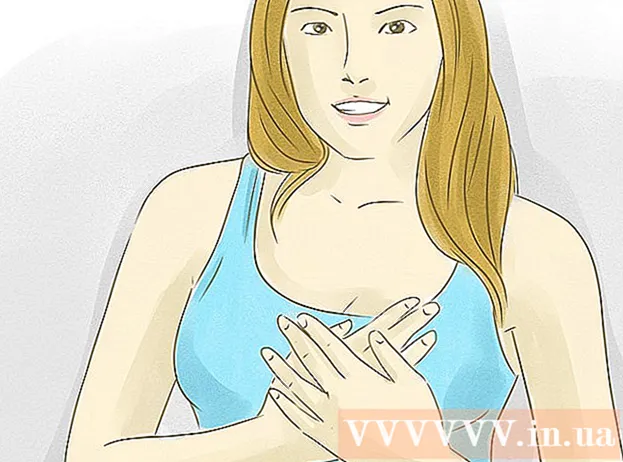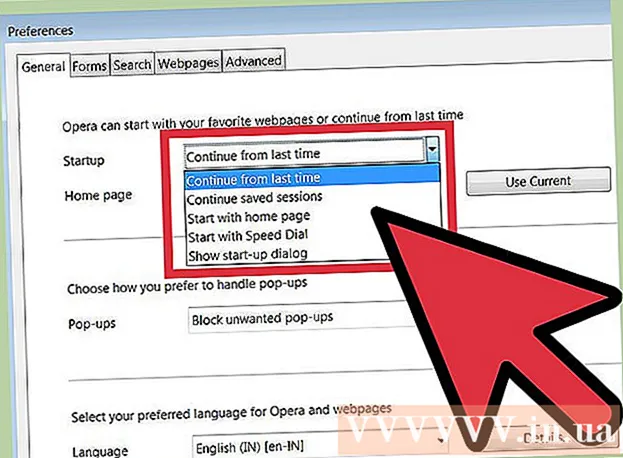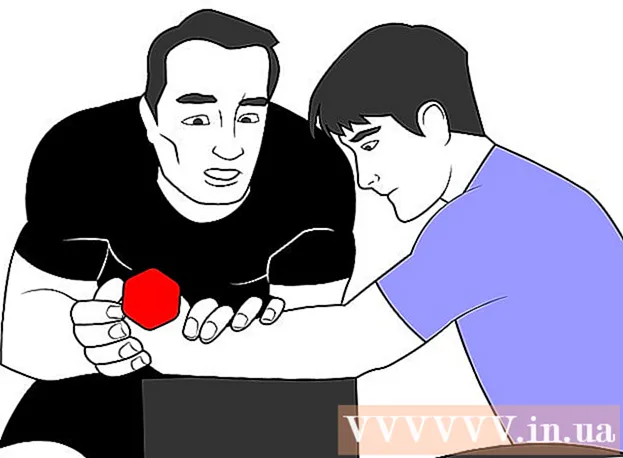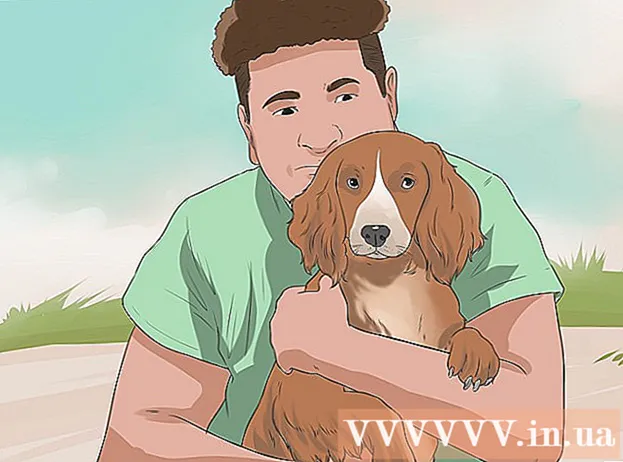ກະວີ:
John Pratt
ວັນທີຂອງການສ້າງ:
15 ກຸມພາ 2021
ວັນທີປັບປຸງ:
1 ເດືອນກໍລະກົດ 2024

ເນື້ອຫາ
- ເພື່ອກ້າວ
- ວິທີທີ່ 1 ຂອງ 2: ກວດເບິ່ງຕົວເລກຕົວແບບ
- ວິທີທີ່ 2 ຂອງ 2: ກວດເບິ່ງເລກ ລຳ ດັບ
- ຄຳ ແນະ ນຳ
- ຄຳ ເຕືອນ
wikiHow ນີ້ສອນວິທີບອກທ່ານວ່າ iPhone ຂອງທ່ານໄດ້ຮັບການປັບປຸງ ໃໝ່ ຫຼືບໍ່. ໄອໂຟນຖືກຖືວ່າເປັນ "ລາດຕະເວນ" ຖ້າພວກເຂົາໄດ້ຮັບການສ້ອມແປງແລະຂາຍຕໍ່ໂດຍ Apple ຫລືຜູ້ຂາຍເຄື່ອງຂອງພາກສ່ວນທີສາມຫຼັງຈາກພົບບັນຫາກ່ຽວກັບຮາດແວຢູ່ໃນໂທລະສັບ.
ເພື່ອກ້າວ
ວິທີທີ່ 1 ຂອງ 2: ກວດເບິ່ງຕົວເລກຕົວແບບ
 ຈຳ ແນກລັກສະນະ ທຳ ມະດາຂອງ iPhone ທີ່ຖືກປັບປຸງ ໃໝ່. ທ່ານສາມາດບອກໄດ້ເລື້ອຍໆວ່າ iPhone ໄດ້ຖືກປັບປຸງ ໃໝ່ ໂດຍການເອົາໃຈໃສ່ຕໍ່ສິ່ງດັ່ງຕໍ່ໄປນີ້:
ຈຳ ແນກລັກສະນະ ທຳ ມະດາຂອງ iPhone ທີ່ຖືກປັບປຸງ ໃໝ່. ທ່ານສາມາດບອກໄດ້ເລື້ອຍໆວ່າ iPhone ໄດ້ຖືກປັບປຸງ ໃໝ່ ໂດຍການເອົາໃຈໃສ່ຕໍ່ສິ່ງດັ່ງຕໍ່ໄປນີ້: - ສວມໃສ່ຫລືອຸປະກອນເສີມທີ່ຂາດຫາຍໄປ
- ຮ່ອງຫລືຮອຍຂູດຢູ່ໃນ iPhone ຕົວຂອງມັນເອງ
- ຂາດການຫຸ້ມຫໍ່
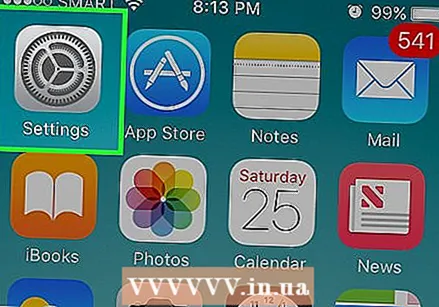 ເປີດ
ເປີດ 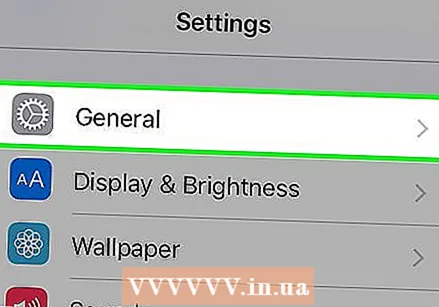 ແຕະໃສ່
ແຕະໃສ່ 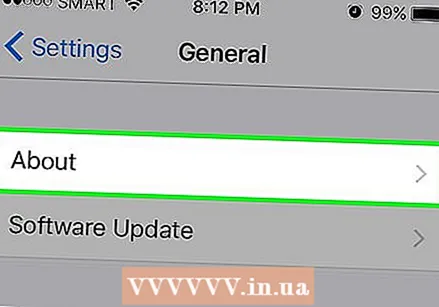 ແຕະໃສ່ ຂໍ້ມູນ. ນີ້ແມ່ນຢູ່ເທິງສຸດຂອງຫນ້າ "ທົ່ວໄປ".
ແຕະໃສ່ ຂໍ້ມູນ. ນີ້ແມ່ນຢູ່ເທິງສຸດຂອງຫນ້າ "ທົ່ວໄປ". 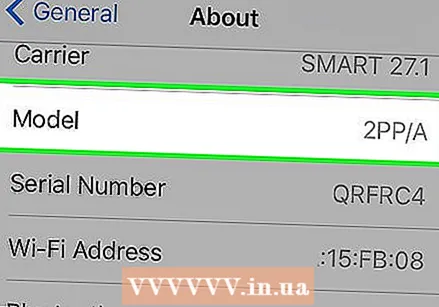 ເລື່ອນລົງໄປຫາສ່ວນ "Model". ທ່ານຈະເຫັນຊຸດຂອງຕົວເລກແລະຕົວອັກສອນຢູ່ເບື້ອງຂວາຂອງສາຍ "Model".
ເລື່ອນລົງໄປຫາສ່ວນ "Model". ທ່ານຈະເຫັນຊຸດຂອງຕົວເລກແລະຕົວອັກສອນຢູ່ເບື້ອງຂວາຂອງສາຍ "Model".  ເບິ່ງວ່າ iPhone ຂອງທ່ານໄດ້ຖືກປັບປຸງ ໃໝ່ ບໍ? ຈົດ ໝາຍ ສະບັບ ທຳ ອິດໃນນາມຂອງຮູບແບບບອກທ່ານວ່າສະຖານະຂອງ iPhone ຂອງທ່ານແມ່ນຫຍັງ:
ເບິ່ງວ່າ iPhone ຂອງທ່ານໄດ້ຖືກປັບປຸງ ໃໝ່ ບໍ? ຈົດ ໝາຍ ສະບັບ ທຳ ອິດໃນນາມຂອງຮູບແບບບອກທ່ານວ່າສະຖານະຂອງ iPhone ຂອງທ່ານແມ່ນຫຍັງ: - ຖ້າຈົດ ໝາຍ ສະບັບ ທຳ ອິດແມ່ນ "M" ຫຼື "P", ໂທລະສັບຂອງທ່ານແມ່ນແບບຕົ້ນສະບັບ (ຂາຍຍ່ອຍ).
- ຖ້າຈົດ ໝາຍ ສະບັບ ທຳ ອິດແມ່ນ "N", ໂທລະສັບຂອງທ່ານໄດ້ຖືກປັບປຸງ ໃໝ່ ໂດຍ Apple.
- ຖ້າຈົດ ໝາຍ ສະບັບ ທຳ ອິດແມ່ນ "F", ໂທລະສັບຂອງທ່ານໄດ້ຖືກປັບປຸງ ໃໝ່ ໂດຍຜູ້ໃຫ້ບໍລິການດ້ານໂທລະຄົມມະນາຄົມຫຼືຜູ້ຂາຍຂອງພາກສ່ວນທີສາມ.
ວິທີທີ່ 2 ຂອງ 2: ກວດເບິ່ງເລກ ລຳ ດັບ
 ເຂົ້າໃຈວ່າວິທີການນີ້ມີຜົນກະທົບຫຍັງ. ຖ້າໂທລະສັບທີ່ທ່ານຊື້ຖືກເປີດໃຊ້ແລ້ວ, ມັນບໍ່ໄດ້ ໝາຍ ຄວາມວ່າມັນຖືກປັບປຸງ ໃໝ່ ແລ້ວ; ເຖິງຢ່າງໃດກໍ່ຕາມ, ສິ່ງນີ້ມັນເຮັດໃຫ້ຜູ້ຄົນທີ່ຂາຍໂທລະສັບເປັນ "ໃໝ່" ເມື່ອຄວາມຈິງແລ້ວມັນຖືກ ນຳ ໃຊ້ແລ້ວ.
ເຂົ້າໃຈວ່າວິທີການນີ້ມີຜົນກະທົບຫຍັງ. ຖ້າໂທລະສັບທີ່ທ່ານຊື້ຖືກເປີດໃຊ້ແລ້ວ, ມັນບໍ່ໄດ້ ໝາຍ ຄວາມວ່າມັນຖືກປັບປຸງ ໃໝ່ ແລ້ວ; ເຖິງຢ່າງໃດກໍ່ຕາມ, ສິ່ງນີ້ມັນເຮັດໃຫ້ຜູ້ຄົນທີ່ຂາຍໂທລະສັບເປັນ "ໃໝ່" ເມື່ອຄວາມຈິງແລ້ວມັນຖືກ ນຳ ໃຊ້ແລ້ວ. 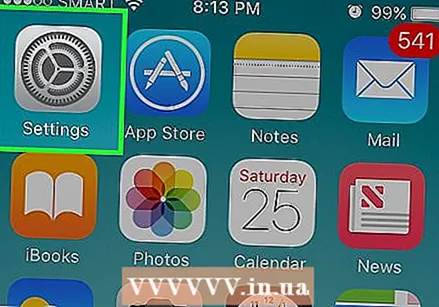 ເປີດ
ເປີດ 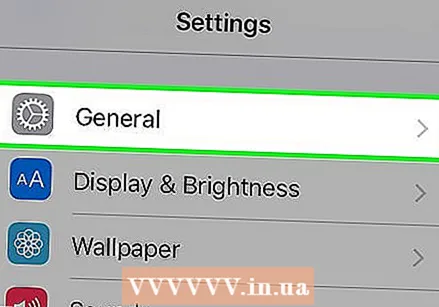 ແຕະໃສ່
ແຕະໃສ່ 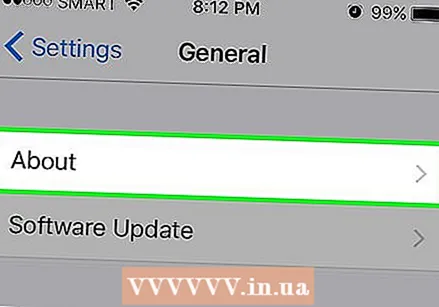 ແຕະໃສ່ ຂໍ້ມູນ. ນີ້ແມ່ນຢູ່ເທິງສຸດຂອງຫນ້າ "ທົ່ວໄປ".
ແຕະໃສ່ ຂໍ້ມູນ. ນີ້ແມ່ນຢູ່ເທິງສຸດຂອງຫນ້າ "ທົ່ວໄປ". 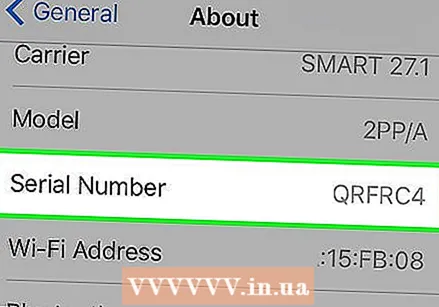 ເລື່ອນໄປທີ່ແລະເບິ່ງສ່ວນ "ເລກ Serial". ທ່ານຄວນຈະເຫັນຕົວເລກແລະຕົວອັກສອນທີ່ນີ້ (ເຊັ່ນ: ABCDEFG8HJ84). ຂຽນລະຫັດນີ້ໄວ້ເພາະວ່າທ່ານຈະໃສ່ມັນເຂົ້າໃນຖານຂໍ້ມູນຂອງ Apple.
ເລື່ອນໄປທີ່ແລະເບິ່ງສ່ວນ "ເລກ Serial". ທ່ານຄວນຈະເຫັນຕົວເລກແລະຕົວອັກສອນທີ່ນີ້ (ເຊັ່ນ: ABCDEFG8HJ84). ຂຽນລະຫັດນີ້ໄວ້ເພາະວ່າທ່ານຈະໃສ່ມັນເຂົ້າໃນຖານຂໍ້ມູນຂອງ Apple. 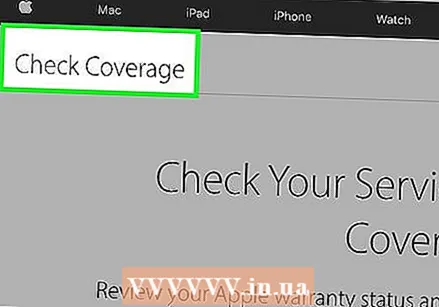 ເປີດເວັບໄຊທ໌ຂອງ Apple ບ່ອນທີ່ທ່ານສາມາດກວດສອບການຄຸ້ມຄອງການສະ ໜັບ ສະ ໜູນ. ໃນເບົາເຊີໃນຄອມພິວເຕີຂອງທ່ານ, ເຂົ້າໄປທີ່ https://checkcoverage.apple.com/. ທ່ານສາມາດໃສ່ເບີໂທລະສັບ iPhone ຂອງທ່ານຢູ່ໃນເວັບໄຊທ໌ນີ້ເພື່ອເບິ່ງວ່າມັນໄດ້ຖືກເປີດໃຊ້ກ່ອນຫລືບໍ່.
ເປີດເວັບໄຊທ໌ຂອງ Apple ບ່ອນທີ່ທ່ານສາມາດກວດສອບການຄຸ້ມຄອງການສະ ໜັບ ສະ ໜູນ. ໃນເບົາເຊີໃນຄອມພິວເຕີຂອງທ່ານ, ເຂົ້າໄປທີ່ https://checkcoverage.apple.com/. ທ່ານສາມາດໃສ່ເບີໂທລະສັບ iPhone ຂອງທ່ານຢູ່ໃນເວັບໄຊທ໌ນີ້ເພື່ອເບິ່ງວ່າມັນໄດ້ຖືກເປີດໃຊ້ກ່ອນຫລືບໍ່. 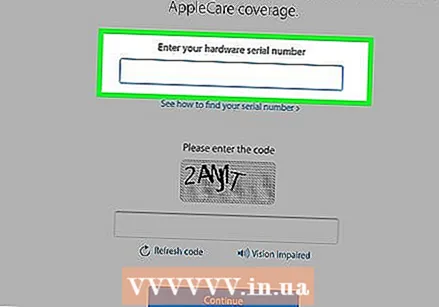 ກະລຸນາໃສ່ ຈຳ ນວນ serial ຂອງ iPhone ຂອງທ່ານ. ໃສ່ເບີໂທລະສັບຂອງທ່ານໃສ່ໃນ ໜ້າ ຈໍຂໍ້ຄວາມຢູ່ເຄິ່ງກາງຂອງ ໜ້າ "ກວດເບິ່ງການຄຸ້ມຄອງ".
ກະລຸນາໃສ່ ຈຳ ນວນ serial ຂອງ iPhone ຂອງທ່ານ. ໃສ່ເບີໂທລະສັບຂອງທ່ານໃສ່ໃນ ໜ້າ ຈໍຂໍ້ຄວາມຢູ່ເຄິ່ງກາງຂອງ ໜ້າ "ກວດເບິ່ງການຄຸ້ມຄອງ". 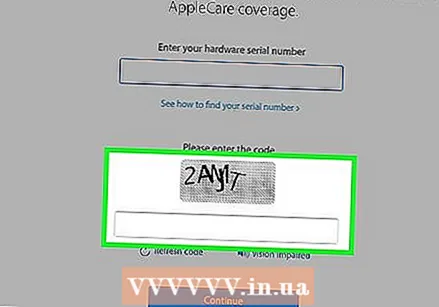 ໃສ່ລະຫັດຢືນຢັນ. ກະລຸນາໃສ່ລະຫັດທີ່ທ່ານເຫັນໃນຮູບພາບທີ່ຖືກເຂົ້າລະຫັດຢູ່ໃນຂໍ້ຄວາມຂ້າງລຸ່ມນີ້. ທ່ານຕ້ອງໃສ່ລະຫັດນີ້ເພື່ອໃຫ້ແນ່ໃຈວ່າທ່ານບໍ່ແມ່ນໂປແກຼມທີ່ເປັນອັນຕະລາຍ.
ໃສ່ລະຫັດຢືນຢັນ. ກະລຸນາໃສ່ລະຫັດທີ່ທ່ານເຫັນໃນຮູບພາບທີ່ຖືກເຂົ້າລະຫັດຢູ່ໃນຂໍ້ຄວາມຂ້າງລຸ່ມນີ້. ທ່ານຕ້ອງໃສ່ລະຫັດນີ້ເພື່ອໃຫ້ແນ່ໃຈວ່າທ່ານບໍ່ແມ່ນໂປແກຼມທີ່ເປັນອັນຕະລາຍ. 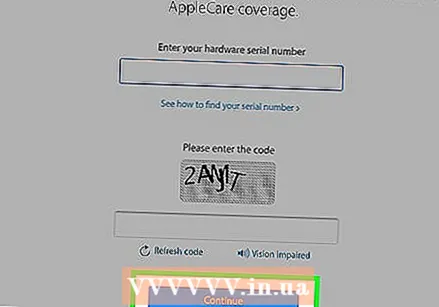 ກົດ ສືບຕໍ່. ນີ້ຈະພາທ່ານໄປຫາ ໜ້າ ວິນິດໄສຂອງໂທລະສັບຂອງທ່ານ.
ກົດ ສືບຕໍ່. ນີ້ຈະພາທ່ານໄປຫາ ໜ້າ ວິນິດໄສຂອງໂທລະສັບຂອງທ່ານ.  ເບິ່ງສະຖານະພາບຂອງ iPhone ຂອງທ່ານ. ຖ້າໂທລະສັບລຸ້ນ ໃໝ່, ທ່ານຈະເຫັນບາງຢ່າງເຊັ່ນ "ໂທລະສັບນີ້ຍັງບໍ່ໄດ້ເປີດໃຊ້ເທື່ອ" ຢູ່ເທິງສຸດຂອງ ໜ້າ.
ເບິ່ງສະຖານະພາບຂອງ iPhone ຂອງທ່ານ. ຖ້າໂທລະສັບລຸ້ນ ໃໝ່, ທ່ານຈະເຫັນບາງຢ່າງເຊັ່ນ "ໂທລະສັບນີ້ຍັງບໍ່ໄດ້ເປີດໃຊ້ເທື່ອ" ຢູ່ເທິງສຸດຂອງ ໜ້າ. - ຖ້າທ່ານ ກຳ ນົດວ່າໂທລະສັບຖືກເປີດໃຊ້ແລ້ວແລະຜູ້ຂາຍ ກຳ ລັງພະຍາຍາມຂາຍມັນ ໃໝ່, ທ່ານອາດຈະຕ້ອງຊື້ຈາກຜູ້ອື່ນ.
ຄຳ ແນະ ນຳ
- ຖ້າ iPhone ຖືກປັບປຸງໂດຍພາກສ່ວນທີສາມ, ທ່ານບໍ່ສາມາດໃຊ້ເຄື່ອງຫຸ້ມຫໍ່ດັ່ງກ່າວເພື່ອເປັນມາດຕະຖານເພື່ອ ກຳ ນົດສະພາບຂອງ iPhone.
- "ການປັບປຸງ ໃໝ່" ບໍ່ຄືກັນກັບ "ຄຸນນະພາບທີ່ບໍ່ດີ," ແລະບາງຄັ້ງອຸປະກອນ Apple ກໍ່ຖືວ່າ "ຖືກປັບປຸງ ໃໝ່" ຍ້ອນວ່າມີຮາດແວຣ໌ຮາດແວເລັກ ໜ້ອຍ ຫລັງຈາກນັ້ນ, ເຖິງແມ່ນວ່າການປັບຕົວບໍ່ຫລາຍກໍ່ຕາມ.
ຄຳ ເຕືອນ
- ໃຫ້ແນ່ໃຈວ່າຈະທົບທວນຄືນຂໍ້ ກຳ ນົດແລະເງື່ອນໄຂຂອງການຂາຍເວັບໄຊທ໌ໃດ ໜຶ່ງ ທີ່ທ່ານ ກຳ ລັງພິຈາລະນາຊື້ iPhone ຕັ້ງແຕ່ກ່ອນທີ່ຈະຊື້ຕົວຈິງ.